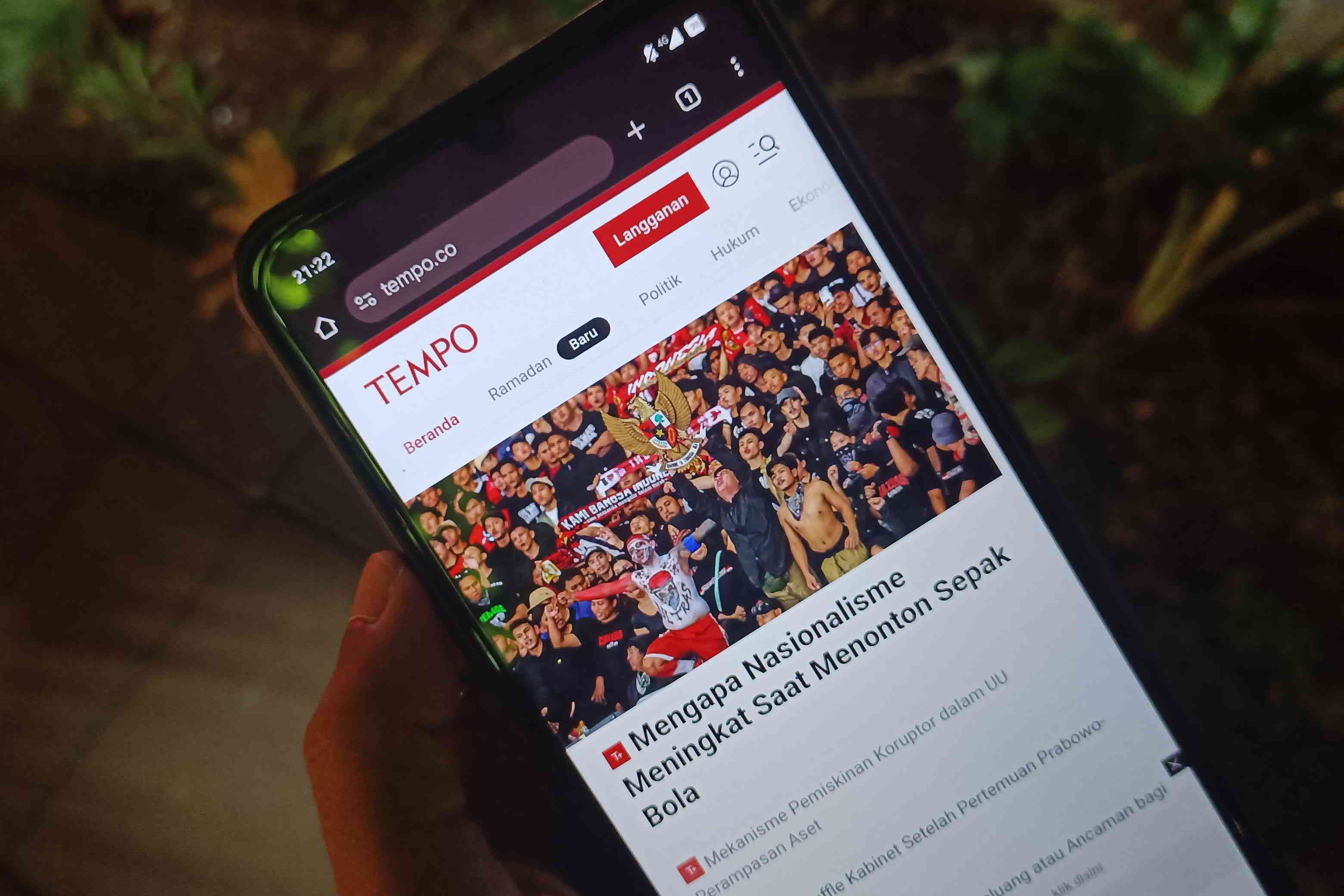Baca berita dengan sedikit iklan, klik disini

TEMPO.CO, Jakarta - Untuk menghapus atau uninstall aplikasi WhatsApp dari ponsel mungkin memerlukan banyak pertimbangan.
Baca berita dengan sedikit iklan, klik disini

Beberapa faktor yang umumnya mendasari seseorang dalam melakukannya, seperti keinginan untuk merapikan aplikasi di ponsel pintar (smartphone), beralih ke aplikasi perpesanan lain, atau sekadar rehat dari dunia maya.
Baca berita dengan sedikit iklan, klik di sini
Baca berita dengan sedikit iklan, klik disini
Namun, kekhawatiran mungkin muncul ketika seseorang tidak sengaja menghapus aplikasi WhatsApp yang sudah terpasang di ponsel.
Nomor kontak, riwayat obrolan (chat) dan telepon, serta berkas media foto dan video menjadi beberapa data elektronik yang sangat berharga bagi sebagian besar manusia di era modern.
Lantas, apakah chat akan hilang saat aplikasi WhatsApp terhapus? Berikut ini penjelasan lengkapnya.
Apakah Chat Hilang saat Aplikasi WhatsApp Terhapus?
Melansir TechWiser, riwayat obrolan dan data lainnya akan tetap tersimpan saat aplikasi WhatsApp dicopot, asalkan pengguna lebih dahulu telah mencadangkan (backup) data.
Dengan demikian, apabila seseorang belum melakukan pencadangan data, lalu tidak sengaja menghapus aplikasi WhatsApp dari ponsel, maka data-data, seperti riwayat pesan, telepon, dan media akan hilang.
Selain itu, ketika pengguna membiarkan aplikasi WhatsApp tidak terinstal di ponsel selama 120 hari atau lebih, akun pengguna akan dihapus oleh sistem. Akibatnya, seluruh data yang tersimpan di basis data WhatsApp akan terhapus dan orang lain tidak bisa menghubungi kontak pengguna tersebut.
Namun, jika pengguna sudah mencadangkan data, lalu mencopot aplikasi WhatsApp, maka data akan disimpan di Google Drive atau iCloud. Riwayat obrolan dan media yang sudah dicadangkan pada media penyimpanan awan (cloud) dapat dipulihkan ketika pengguna memasang kembali aplikasi perpesanan milik Facebook itu.
Oleh karena itu, pastikan untuk secara rutin mencadangkan data WhatsApp guna menghindari kejadian yang tidak diinginkan.
Menurut WhatsApp melalui laman resminya, cadangan data obrolan dan media yang tidak diperbarui selama lima bulan mungkin dihapus secara otomatis oleh Google Drive.
“Untuk menghindari hilangnya cadangan, kami sarankan agar Anda lebih sering mencadangkan data WhatsApp,” tulis WhatsApp melalui laman pusat bantuan resminya, seperti dikutip Tempo, pada Kamis, 25 Juli 2024.
Cara Backup Chat WhatsApp
Pengguna dapat mencadangkan data WhatsApp secara manual saat dibutuhkan atau otomatis harian, mingguan, hingga bulanan.
Namun, pastikan untuk mengingat kunci sandi akun penyimpanan karena itu merupakan satu-satunya cara mengakses cadangan data di masa mendatang.
Sebelum mencadangkan, pastikan akun Google di perangkat aktif, sudah memasang Google Play Store, akun memiliki ruang yang cukup untuk menyimpan data, serta koneksi internet yang stabil dan kuat.
Sementara untuk iCloud, pastikan nomor ponsel yang digunakan untuk iCloud dan WhatsApp sama. Berikut cara mencadangkan WhatsApp otomatis di ponsel Android dan iOS iPhone:
1. Android
- Buka aplikasi WhatsApp.
- Ketuk opsi Lainnya dengan ikon tiga titik.
- Pilih menu Pengaturan, lalu Chat.
- Tekan opsi Cadangan chat, lalu ketuk Cadangkan ke Akun Google.
- Pilih jadwal backup, kecuali “Jangan pernah” atau “Hanya ketika saya mengetuk ‘Cadangkan’”.
- Pilih akun Google yang akan digunakan.
- Apabila belum menghubungkan akun Google, maka tekan tombol Tambah akun.
- Ketuk Cadangkan melalui data seluler untuk memilih jaringan internet yang ingin digunakan.
2. iOS
- Akses aplikasi WhatsApp.
- Tekan ikon tiga titik di ujung kanan atas.
- Pilih opsi Pengaturan, lalu ketuk Chat.
- Tekan tombol Cadangan chat, lalu pilih Cadangkan ke Akun Google.
- Pilih jadwal mencadangkan data WhatsApp, kecuali “Jangan pernah” atau “Hanya ketika saya mengetuk ‘Cadangkan’”.
- Pilih akun iCloud.
- Ketuk Cadangkan melalui data seluler untuk memilih jaringan internet yang ingin digunakan.
MELYNDA DWI PUSPITA
Pilihan Editor: Cara Menyematkan Pesan WhatsApp di HP dan PC dengan Mudah